GarageBand Användarhandbok
- Välkommen
-
- Introduktion till redigeraren
-
- Introduktion till pianorulleredigeraren
- Lägga till toner i pianorulleredigeraren
- Redigera toner i pianorulleredigeraren
- Kvantisera timingen för toner i pianorulleredigeraren
- Transponera regioner i pianorulleredigeraren
- Byta namn på MIDI-regioner i pianorulleredigeraren
- Använda automatisering i pianorulleredigeraren
-
- Smart Controls – översikt
- Typer av Smart Controls
- Använda Transform Pad
- Använda arpeggiatorn
- Lägga till och redigera effektinsticksfiler
- Använda effekter på masterspåret
- Använda Audio Unit-insticksfiler
- Använda EQ-effekten
- Jämföra en redigerad Smart Control med de sparade inställningarna
-
- Spela en lektion
- Välj inmatningskälla för din gitarr
- Anpassa lektionsfönstret
- Se hur bra du spelade en lektion
- Mät dina framsteg över tid
- Sänka hastigheten i en lektion
- Ändra mixen i en lektion
- Visa helsidig musiknotation
- Visa ordlisteämnen
- Öva på gitarrackord
- Stäm din gitarr i en lektion
- Öppna lektioner i GarageBand-fönstret
- Skaffa fler Lär dig spela-lektioner
- Om dina lektioner inte hämtas
- Kortkommandon för Touch Bar
- Ordlista

Skapa anpassade Apple Loops i GarageBand på datorn
Du kan skapa Apple Loops från dina egna ljudinspelningar och inspelningar med programvaruinstrument. När du skapar en Apple Loop från en region läggs den till i loopbiblioteket och visas i loopbläddraren så att den går att använda i andra projekt.
Ibland kan du behöva indexera om Apple Loops-användarbiblioteket, t.ex. om du flyttat loopar från mappen User Loops till en annan hårddisk.
Skapa en Apple Loop
Dra en ljudregion, en region med programvaruinstrument eller en Drummer-region från spårområdet till loopbläddraren i GarageBand på datorn.
Markera texten i namnfältet och ange ett nytt namn i dialogrutan Lägg till regionen i Apple Loops-biblioteket.
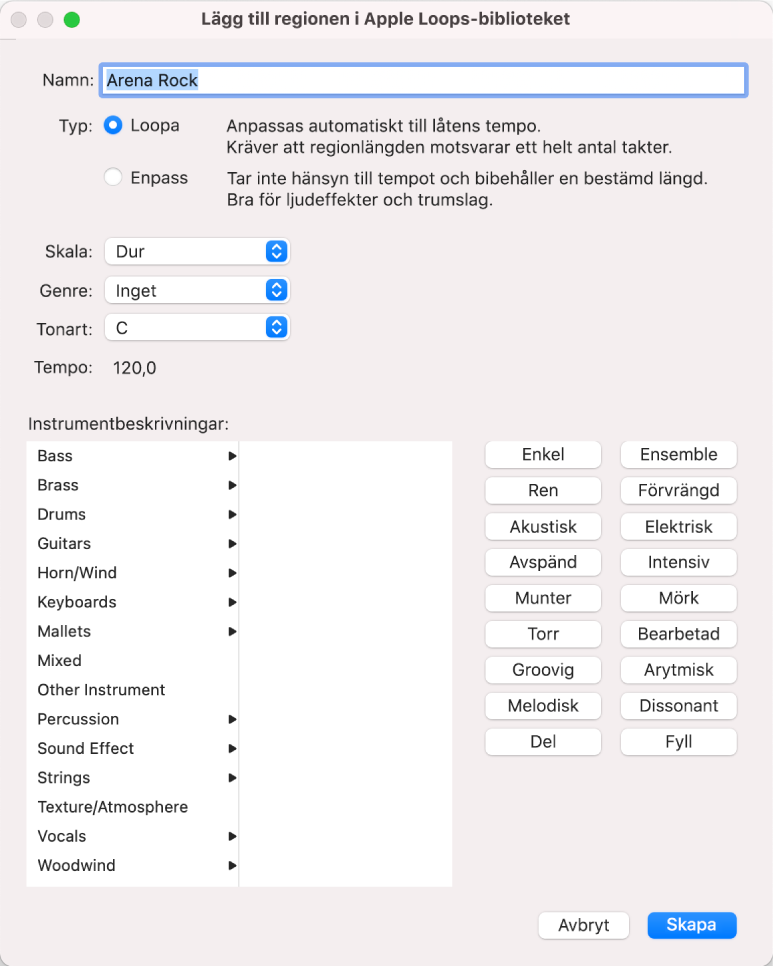
Välj typ av skala för loopen från popupmenyn Skala.
Välj musikgenre för loopen från popupmenyn Genre.
Välj tonart för loopen från popupmenyn Tonart.
Välj en instrumentkategori från den vänstra kolumnen i listan med instrumentbeskrivningar. Välj sedan ett instrument i den högra kolumnen.
Klicka på de knappar för känsloläge som passar med loopen om du vill lägga till beskrivningar av känslolägen så att du enkelt kan göra sökningar.
Klicka på Skapa när du är klar.
Loopen läggs till i loopbläddraren och i indexet över loopar. Du kan söka efter den med nyckelordsknapparna eller menyerna, eller genom att skriva namnet i sökfältet längst ner i loopbläddraren och trycka på returtangenten.
Lägga till en region i Apple Loops-biblioteket
Markera en region i spårområdet i GarageBand på datorn.
Välj Arkiv > Lägg till regionen i loopbiblioteket.
Indexera om Apple Loops-användarbiblioteket
Klicka på Loopar överst i loopbläddraren i GarageBand på datorn och välj sedan Indexera om alla loopar från popupmenyn.